
NFCシールを使ってiPhoneでオートメーションしてみた

ずっと気になっていたNFCシールを遂に手に入れて、早速使ってみたのでレビューしてみたい。
目次
NFCとは
よく見るQRコード(正しくは二次元バーコード)にも似ていて、NFC(ニアフィールドコミュニケーション)は、「近距離無線通信」という意味です。この技術を使うと、スマホやカードなどをかざすだけで情報を双方向にやり取りすることができます。
実はとても身近で使われています。
- 電子マネー決済(SuicaやPASMOなど)
- データの交換(スマホ同士を近づけると、写真や連絡先を送ることができる)
- 電子チケット(コンサートや映画館などで、スマホやカードをかざすだけで入場できる)
また、二次元バーコードに似て記憶力があります。
自分で作るNFCタグやシールを使った活用例
一度記録させたNFCにスマートフォンなどをかざして読み込むことで、例えば下記のような事をすることができます。
- 家に帰ったときにWi-Fiをオンにする。
- 車に乗るときにBluetoothをオンにして、ハンズフリー通話に切り替える。
- 寝る前にスマホをサイレントモードにする。
- 部屋に入るときにライトを点ける。
- エアコンを自動でオン/オフにする。
- テレビや音楽プレイヤーを操作する。
- 休憩時にタイマーをセットする。
- 薬を飲む時間を記録する。
- 運動の開始時にフィットネストラッカーを起動する。
- 車のダッシュボードに貼り付けてナビを自動起動する。
- オフィスや自宅の鍵として使用する。
- 買い物リストを表示する。
- よく行く店のポイントカードを自動表示する。
- スピーカーに触れて音楽を再生する。
- 映画やテレビ番組の視聴リストを開く。
- 冷蔵庫に貼り付けて買い物リストを更新する。
- 掃除機やロボット掃除機の起動を簡単にする。
- 名刺代わりに使って連絡先情報を瞬時に共有する。
今回作りたいものはテザリングON、OFFの自動化
iPhoneをかざす度にテザリングがオンになったりオフに切り替わって、常にテザリングがオープンになっているのを防ぐのと、使いたい時にわざわざ設定を開いて云々せず使いたいと思いました。
今回はiPhoneのオートメーションアプリを使いました
手順としては以下です。
- テザリング(インターネット共有)を「切り替える」ショートカットの作成
- オートメーションで「NFC」を選択し、購入したNFCシールをスキャンして命名
- 実行時の動作を選択(私は「すぐに実行」で「実行時に通知」に設定した)
- 命名したNFCが検出された時、①で作ったショートカットを選択
これで、完成。早い人なら10分もかからないと思います。
③で「実行時に通知」を選んだのは、NFCが読み込まれて実行されたか分かるようにです。
読み込ませたNFCを愛機のキーボードに貼り付けました
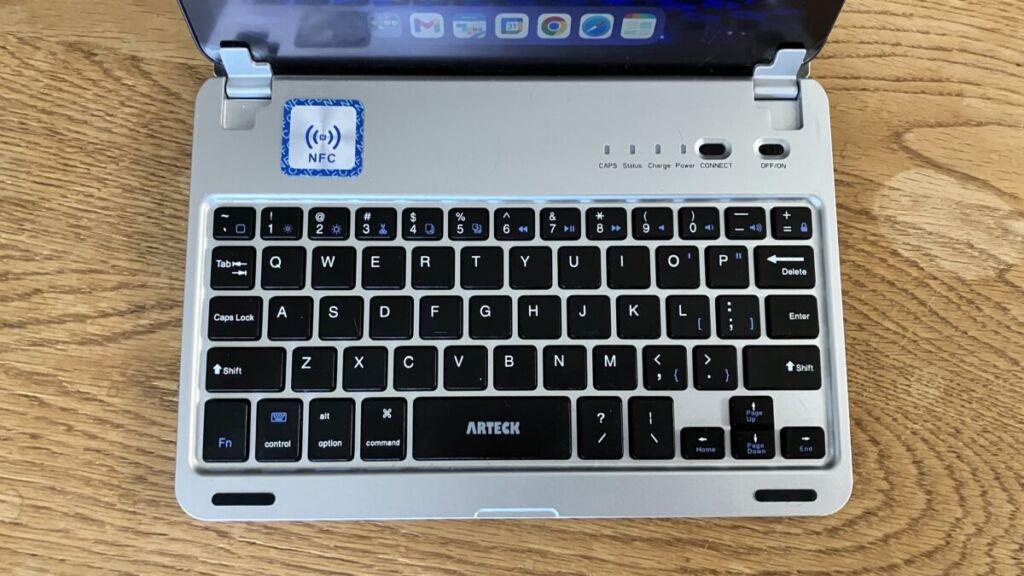
これで、外出時に長文のメールやブログを書きたくなったらiPhoneをかざすだけで快適にテザリングができます。
もっとNFCで便利に
まだNFCシールは何枚か残っていますが普段iPhoneを使わない身としてはNFCを使う案は今の所今回のだけ。
是非、何かに活用していきたいと思います。
関連記事


